Könnyű és gyors Android Root útmutató

Miután rootoltad az Android telefonod, teljes rendszerhozzáférésed lesz, és számos olyan alkalmazást futtathatsz, amelyek root hozzáférést igényelnek.
Általában mindig van valaki, aki úgy gondolja, hogy csak azért, mert feloldva hagyta a telefonját, joga van böngészni rajta. Mivel az eszközeinken általában vannak bizalmas információkat tartalmazó fájlok, a legjobb, ha ezeket a fájlokat távol tartjuk.
Ha egy jó fájlkezelőt és egy olyan alkalmazást keres, amely fontos fájljait biztonságban tartja, a Google Files jó választás. Ez egy könnyen használható alkalmazás, amely lehetőséget ad a fájlok zárolt fájlba helyezésére.
Ha még nem tette meg, telepítse Android-eszközére a Google Fájlok alkalmazást. Az alkalmazás megnyitása után koppintson a Tallózás fülre alul. Nézze át a fájlokat, és válassza ki a kóddal védeni kívánt fájlokat.
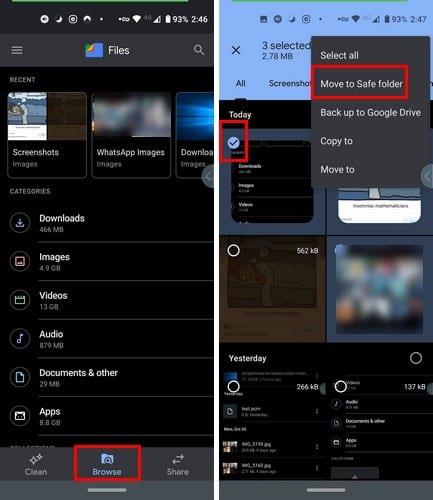
Miután kiválasztotta a fájlokat, koppintson a ikonra, ne pedig a pontokra a jobb felső sarokban. Válassza az Áthelyezés biztonságos mappába lehetőséget. A rendszer megkéri, hogy hozzon létre egy négyjegyű PIN-kódot a biztonságos mappa eléréséhez. Mivel ez az első alkalom, hogy hozzáfér a biztonságos mappához, kétszer meg kell adnia a PIN kódot.
Érintse meg a fájl jobb oldalán található pontokat. A fájlokkal olyan műveleteket hajthat végre, mint például a Törlés, az Áthelyezés a biztonságos mappából és a Fájladatok. Ennyiről van szó. Sok alkalmazás rendelkezik ezzel a funkcióval, de jó tudni, hogyan kell használni, ha már használja.
Még ha nem is szokta valakinek kölcsönadni telefonját, érdemes minden fontos fájlt a biztonságos mappában tárolni. Soha nem tudhatod, mikor kell kölcsönadnod a telefont valakinek az utolsó percekben. Így megakadályozhatja, hogy ezeket a fájlokat mások lássák.
Miután rootoltad az Android telefonod, teljes rendszerhozzáférésed lesz, és számos olyan alkalmazást futtathatsz, amelyek root hozzáférést igényelnek.
Az Android telefonodon található gombok nem csak a hangerő szabályozására vagy a képernyő felébresztésére szolgálnak. Néhány egyszerű módosítással gyorsbillentyűkké válhatnak egy gyors fotó készítéséhez, zeneszámok átugrásához, alkalmazások elindításához vagy akár a vészhelyzeti funkciók aktiválásához.
Ha a munkahelyeden hagytad a laptopodat, és sürgős jelentést kell küldened a főnöködnek, mit tehetsz? Használd az okostelefonodat. Még kifinomultabb megoldás, ha telefonodat számítógéppé alakítod, hogy könnyebben végezhess több feladatot egyszerre.
Az Android 16 zárképernyő-widgetekkel rendelkezik, amelyekkel tetszés szerint módosíthatja a zárképernyőt, így a zárképernyő sokkal hasznosabb.
Az Android kép a képben módjával lekicsinyítheted a videót, és kép a képben módban nézheted meg, így egy másik felületen nézheted meg, így más dolgokat is csinálhatsz.
A videók szerkesztése Androidon egyszerűvé válik a cikkben felsorolt legjobb videószerkesztő alkalmazásoknak és szoftvereknek köszönhetően. Gondoskodj róla, hogy gyönyörű, varázslatos és elegáns fotóid legyenek, amelyeket megoszthatsz barátaiddal a Facebookon vagy az Instagramon.
Az Android Debug Bridge (ADB) egy hatékony és sokoldalú eszköz, amely számos dolgot lehetővé tesz, például naplók keresését, alkalmazások telepítését és eltávolítását, fájlok átvitelét, egyéni ROM-ok rootolását és flashelését, valamint eszközmentések létrehozását.
Automatikusan kattintó alkalmazásokkal. Nem kell sokat tenned játékok, alkalmazások vagy az eszközön elérhető feladatok használata közben.
Bár nincs varázsmegoldás, a készülék töltésének, használatának és tárolásának apró változtatásai nagyban befolyásolhatják az akkumulátor élettartamának lassítását.
A telefon, amit sokan most szeretnek, a OnePlus 13, mert a kiváló hardver mellett egy évtizedek óta létező funkcióval is rendelkezik: az infravörös érzékelővel (IR Blaster).







